
32位系统怎么升级64位,32位系统升级64位系统全攻略
时间:2024-10-22 来源:网络 人气:
32位系统升级64位系统全攻略
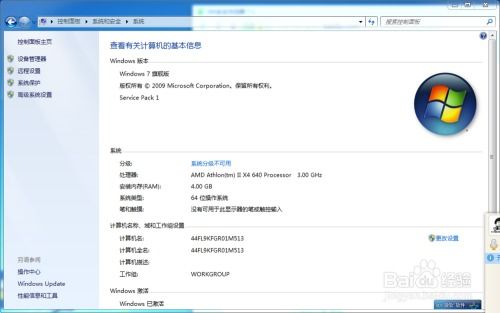
随着计算机硬件的不断发展,64位系统因其能够支持更大内存和更高效的多任务处理能力而越来越受到用户的青睐。如果你还在使用32位系统,想要升级到64位系统,以下是一份详细的升级攻略,帮助你顺利完成系统升级。
一、检查硬件兼容性

在升级之前,首先需要检查你的硬件是否支持64位系统。主要检查以下硬件:
CPU:确保你的CPU支持64位指令集,大多数现代CPU都支持64位。
内存:64位系统至少需要4GB内存,建议8GB以上,以便更好地发挥64位系统的优势。
主板:确保主板支持64位系统,并且BIOS设置正确。
你可以通过右键点击“计算机”或“我的电脑”,选择“属性”来查看你的系统信息。
二、备份重要数据

在升级系统之前,请务必备份你的重要数据,包括但不限于:
个人文档、照片、视频等文件。
系统设置、软件配置等。
你可以将数据备份到外部硬盘、U盘或云存储服务中。
三、下载64位系统安装包
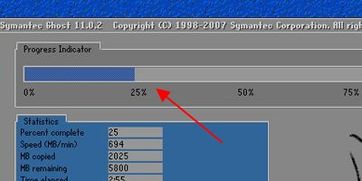
微软官方网站:https://www.microsoft.com/
镜像站:http://msdn.itellyou.cn/
其他软件下载网站。
下载完成后,确保下载的文件是64位版本的安装包。
四、制作启动U盘
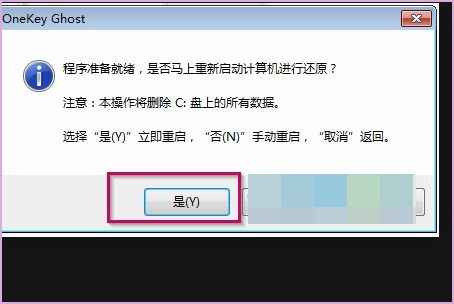
UltraISO:https://www.ultraiso.net/
Rufus:https://rufus.ie/
使用这些软件,你可以将下载的64位系统安装包烧录到U盘中,制作成启动U盘。
五、安装64位系统
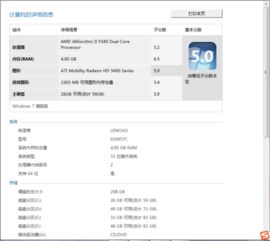
将制作好的启动U盘插入电脑,重启电脑并从U盘启动。按照屏幕提示进行操作,以下是安装过程中的几个关键步骤:
选择安装类型:全新安装或升级安装。
选择安装分区:选择一个空分区或删除现有分区来创建新的分区。
开始安装:等待系统安装完成。
安装完成后,重启电脑,你将进入全新的64位系统。
六、注意事项

在升级过程中,请注意以下事项:
确保备份重要数据,以防数据丢失。
在安装过程中,不要随意中断电源。
安装完成后,检查系统是否正常运行。
如果你在升级过程中遇到任何问题,可以查阅相关资料或寻求专业人士的帮助。
通过以上步骤,你可以轻松地将32位系统升级到64位系统。祝你在新的64位系统中拥有更好的使用体验!
相关推荐
教程资讯
教程资讯排行













